Les cartes de termes de recherche sur Lexis+ permettent de trouver plus rapidement les ressources pertinentes.
Cette fonctionnalité analyse les données et les présente sous forme graphique vous permettant d’accéder pour chaque document de la liste de résultats à la cartographie de vos termes de recherche.
Cette fonctionnalité permet d’identifier rapidement la concentration la plus élevée de vos termes de recherche dans le document.
Cette visualisation avec la carte des termes de recherche est disponible dans toutes les catégories de contenu sur Lexis+
Cette analyse graphique s’affiche lorsque vous cliquez sur le bouton Affichage Graphique en haut à droite de la liste des résultats.
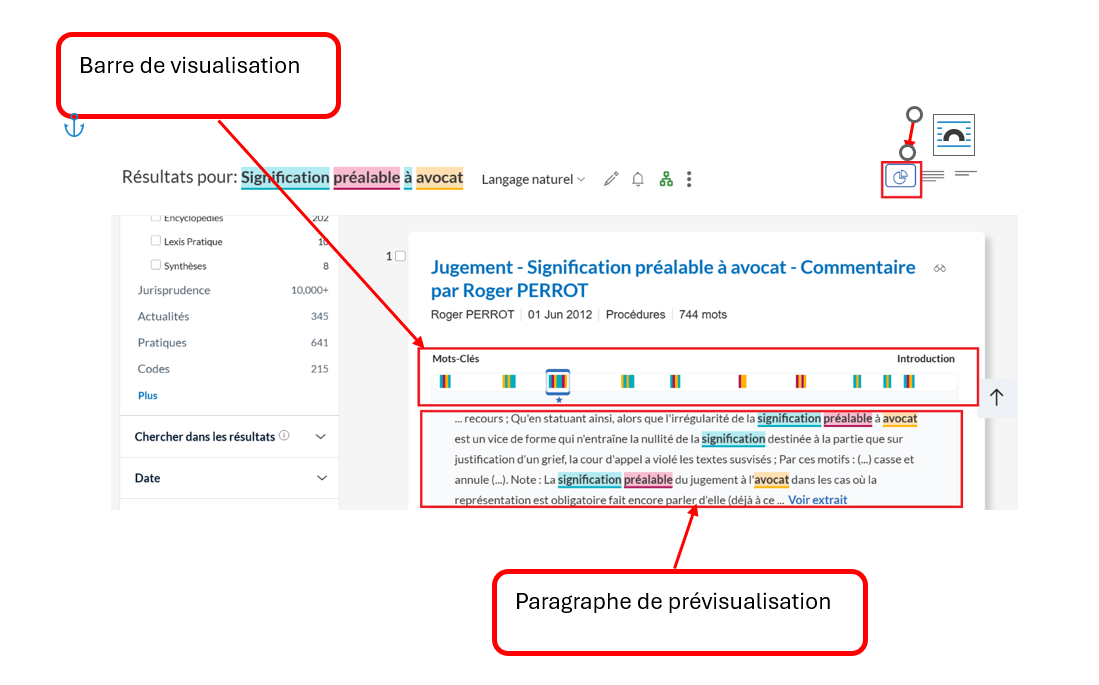
La solution affiche une barre de visualisation des termes et un paragraphe de prévisualisation dans la liste des résultats
Barre de visualisation dans la liste des résultats
La barre de visualisation affiche la couleur attribuée à chaque terme recherché et identifie la section dans laquelle les termes apparaissent dans le document. Il est ainsi plus facile d'identifier la section du dossier qui contient le plus grand nombre de termes recherchés
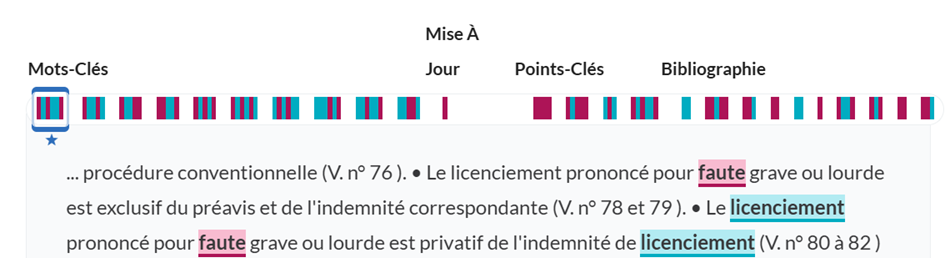
La barre de visualisation est dynamique, lorsque vous cliquez sur une couleur, le paragraphe d'aperçu affiche automatiquement la section que vous avez sélectionnée dans la barre de visualisation.
Le symbole en forme d'étoile bleue indique le meilleur extrait du document basé sur un algorithme propriétaire.
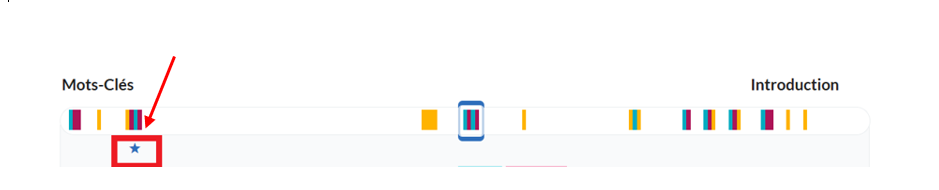
Remarque : dans la vue Liste des résultats, la barre de visualisation des termes n'affiche pas tous les termes trouvés, mais uniquement les résultats les plus importants. L'intérêt de cette barre est qu'elle vous permet de voir d'un coup d'œil quels sont les termes qui apparaissent dans les extraits les plus cités, de naviguer vers les extraits les plus importants et d'obtenir plus de contexte autour de vos occurrences.
Barre de visualisation dans un document en texte intégral
Lorsque vous consultez un document la barre graphique des termes de recherche apparaît à gauche de la page ce que facilite la lecture du document lorsque vous scrollez.
Pour les documents les plus complexes, le plan a été intégré à la barre de visualisation, permettant une navigation rapide vers les sections souhaitées.
Si la barre de visualisation n'est pas visible, cliquez sur Plan pour développer le panneau.
Remarque : si la table des matières est également une option, cliquez sur pour basculer entre la barre de visualisation et la table des matières. Une seule peut apparaître à la fois.
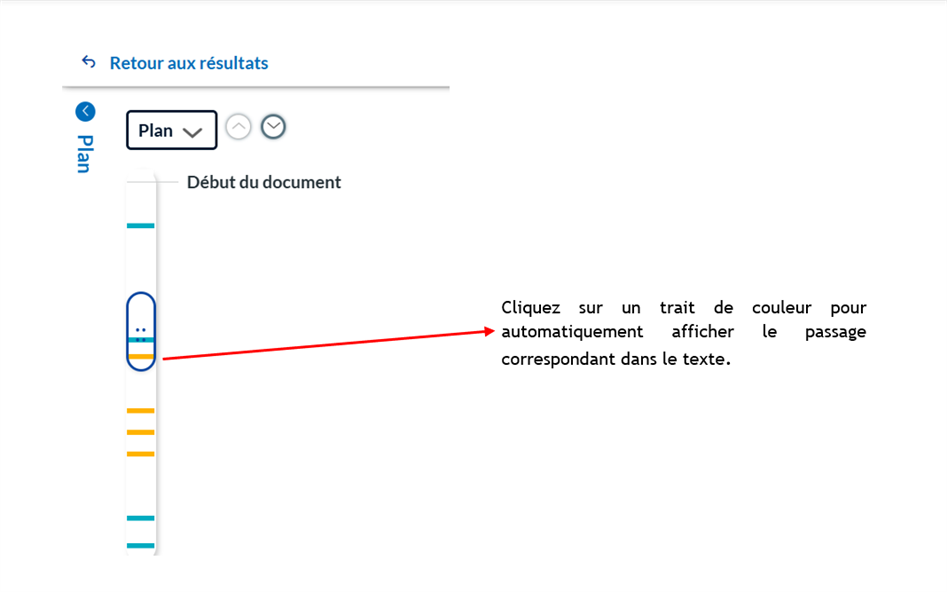
Alternativement, cliquez sur Termes de recherche pour enlever de l’affichage les termes que vous ne voulez plus afficher en couleur à partir du menu déroulant.
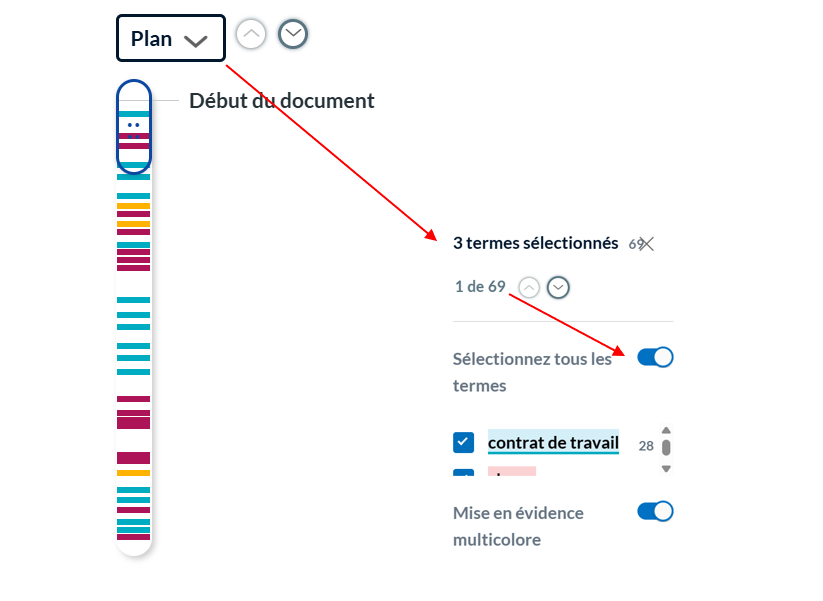
Les cartes de termes de recherche s'affichent en multicolore.
Vous pouvez rendre la mise en surbrillance monochrome en cliquant sur Mise en évidence multicolore sous Tous les termes.
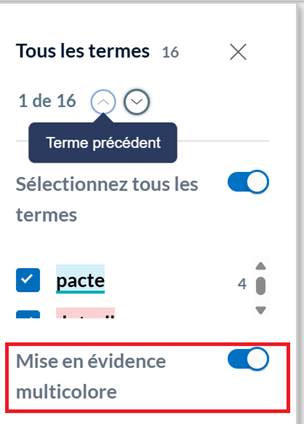
Si vous lancez une recherche dans les résultats, ces termes sont toujours surlignés en jaune, quelle que soit la sélection multicolore ou monochrome.
Remarque : Si votre requête de recherche contient plus de cinq unités de termes, la solution change automatiquement l'option de multicolore à monochrome.